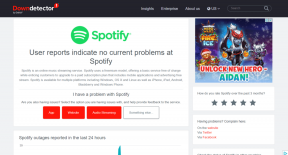7 วิธีในการแก้ไข WhatsApp Web ไม่ดาวน์โหลดไฟล์
เบ็ดเตล็ด / / November 29, 2021
WhatsApp Web มาพร้อมกับคุณสมบัติที่สำคัญทั้งหมดที่มีอยู่ในแอพมือถือรวมถึงความสามารถในการดาวน์โหลดไฟล์ ไม่ว่าจะเป็นรูปภาพ วิดีโอ เอกสาร เช่น PDF และแม้แต่ไฟล์เสียง ทั้งหมดนี้สามารถดาวน์โหลดได้อย่างง่ายดาย แต่บางครั้ง เมื่อเราพยายามดาวน์โหลดไฟล์ใดไฟล์หนึ่งเหล่านี้ WhatsApp Web จะไม่ดาวน์โหลดไฟล์

คุณอาจไม่เห็นปุ่มดาวน์โหลด หรือการคลิกที่ปุ่มก็ไม่ทำให้เกิดการตอบสนองใดๆ การดาวน์โหลดไฟล์เดียวกันบนอุปกรณ์มือถือทำงานได้ดี ปัญหาอยู่ในพีซีเท่านั้น แล้วบุคคลจะทำอย่างไรในสถานการณ์เช่นนี้?
ไม่ต้องกังวล ที่นี่คุณจะพบเคล็ดลับที่ดีที่สุด 7 ข้อในการแก้ไขปัญหาไฟล์สื่อไม่ดาวน์โหลดบน WhatsApp Web
มาลองดูกัน
1. รีสตาร์ทเบราว์เซอร์และพีซี
เราควรเริ่มต้นด้วยวิธีแก้ปัญหาพื้นฐานก่อน และหนึ่งในนั้นคือการรีสตาร์ทเบราว์เซอร์ ปิดเบราว์เซอร์แล้วเปิดใหม่อีกครั้ง จากนั้นลองดาวน์โหลดไฟล์ หากไม่สามารถแก้ไขปัญหาได้ ให้รีบูตพีซีของคุณด้วย

2. ตรวจสอบการเชื่อมต่อเครือข่าย
ตรวจสอบให้แน่ใจว่าอินเทอร์เน็ตทำงานอย่างถูกต้องบนคอมพิวเตอร์ ลองเปิดหน้าใหม่ในเบราว์เซอร์ หากเว็บไซต์ไม่โหลด แสดงว่ามีปัญหาเครือข่ายบางอย่าง รีสตาร์ทโมเด็มของคุณ
3. ตรวจสอบวันที่และเวลา
คุณควรตรวจสอบวันที่และเวลาบนพีซีของคุณด้วย ตรวจสอบให้แน่ใจว่าได้ตั้งค่าอย่างถูกต้อง ใน Windows ให้คลิกขวาที่เวลาในทาสก์บาร์แล้วเลือกปรับวันที่/เวลา

จากนั้นเปิดสวิตช์เพื่อตั้งเวลาอัตโนมัติและตั้งค่าเขตเวลาโดยอัตโนมัติ ใช้ปุ่มซิงค์ทันทีเพื่อ ประสานเวลา.

4. เชื่อมต่อ WhatsApp Web อีกครั้ง
คุณควรลองลงชื่อเข้าใช้อีกครั้งในเว็บ WhatsApp ก่อนอื่น คุณต้องออกจากระบบก่อน ในการดำเนินการดังกล่าว ให้เปิด WhatsApp Web แล้วคลิกไอคอนสามจุดเหนือรายการแชท เลือกออกจากระบบ เมื่อออกจากระบบแล้ว ระบบจะขอให้คุณสแกนรหัส QR อีกครั้ง จากนั้นลองดาวน์โหลดไฟล์

5. ปิดการใช้งานตัวบล็อกโฆษณา
คุณใช้ตัวบล็อกโฆษณาในเบราว์เซอร์ของคุณหรือไม่? ลองปิดการใช้งาน หากการปิดใช้งานตัวบล็อกโฆษณาสามารถแก้ปัญหาได้ แสดงว่าคุณเป็นผู้กระทำความผิด อย่างไรก็ตาม คุณไม่จำเป็นต้องปิดการใช้งานสำหรับหน้าเว็บทั้งหมด ตรวจสอบการตั้งค่าตัวบล็อกโฆษณาและรายการที่อนุญาต web.whatsapp.com ในนั้น.
6. ล้างแคชเบราว์เซอร์และคุกกี้
หลายครั้ง ปัญหาสามารถแก้ไขได้ด้วยการล้างแคชและคุกกี้ของเบราว์เซอร์ การทำเช่นนั้นจะไม่ลบไฟล์ที่ดาวน์โหลดหรือข้อมูลการท่องเว็บ มันจะล้างไฟล์ชั่วคราวเท่านั้น
เราจะบอกขั้นตอนในการล้างแคชในเบราว์เซอร์ Google Chrome ที่นี่
ขั้นตอนที่ 1: เปิด Google Chrome และคลิกที่ไอคอนสามจุดที่ด้านบน จากนั้นเลือกการตั้งค่า

ขั้นตอนที่ 2: เลื่อนลงและคลิกที่ขั้นสูง จากนั้นคลิกที่ ล้างข้อมูลการท่องเว็บ

ขั้นตอนที่ 3: เลือกช่องทำเครื่องหมายถัดจาก "คุกกี้และข้อมูลไซต์อื่นๆ" และ "รูปภาพและไฟล์ที่แคชไว้" จากนั้นกดปุ่ม ล้างข้อมูล

ขั้นตอนที่ 4: ปิดเบราว์เซอร์ของคุณและลงชื่อเข้าใช้ WhatsApp อีกครั้ง
7. ดาวน์โหลดไฟล์มีเดียอย่างเหมาะสมจาก WhatsApp Web
หากวิธีการที่กล่าวมาข้างต้นไม่ได้ผล ให้ตรวจสอบว่าคุณดาวน์โหลดไฟล์อย่างถูกต้อง
วิธีดาวน์โหลดรูปภาพและวิดีโอจาก WhatsApp Web
ในการดาวน์โหลดรูปภาพประเภทใดก็ได้เช่น JPG, PNGฯลฯ จาก WhatsApp Web เปิดแชทใน WhatsApp Web จากตำแหน่งที่คุณต้องการดาวน์โหลดภาพ คุณจะสังเกตเห็นว่าภาพพร้อมใช้งานแล้วโดยที่คุณไม่ต้องคลิกปุ่มใดๆ อย่างไรก็ตาม ยังไม่ได้ดาวน์โหลด เพื่อที่ให้คลิกที่ภาพเพื่อดู จากนั้นกดไอคอนดาวน์โหลดที่ด้านบน

หรือคุณสามารถคลิกขวาที่รูปภาพและใช้ตัวเลือก 'บันทึกรูปภาพเป็น' กล่องโต้ตอบบันทึกเป็นจะเปิดขึ้น คลิกที่บันทึกเพื่อดาวน์โหลดภาพ
บันทึก: ตามค่าเริ่มต้น ไฟล์ที่ดาวน์โหลดทั้งหมดจาก WhatsApp Web จะอยู่ในโฟลเดอร์ดาวน์โหลดบนพีซีของคุณ
ขั้นตอนเหมือนกันสำหรับวิดีโอด้วย ข้อแตกต่างเพียงอย่างเดียวคือคุณต้องรอสักครู่เพื่อกดปุ่มดาวน์โหลด ในขั้นต้น ปุ่มจะปรากฏเป็นสีเทา ปล่อยให้วิดีโอโหลดเพื่อให้ปุ่มทำงาน
วิธีดาวน์โหลดไฟล์ PDF และเอกสารอื่นๆ จาก WhatsApp Web
การดาวน์โหลดไฟล์ PDF หรือเอกสารอื่นๆ จาก WhatsApp Web เป็นเรื่องง่าย เพียงคลิกที่ไฟล์ PDF หนึ่งครั้ง จะเปิดกล่องโต้ตอบบันทึกเป็น เลือกตำแหน่งดาวน์โหลดและกดปุ่มบันทึก

วิธีดาวน์โหลดไฟล์เสียงจาก WhatsApp Web
ก่อนอื่นให้คลิกที่ลูกศรชี้ลงที่ด้านซ้ายของคลิปเสียง มันจะเปลี่ยนเป็นไอคอนเล่น จากนั้นวางเมาส์เหนือคลิปเสียงแล้วกดลูกศรชี้ลงเล็กๆ เลือกดาวน์โหลดจากเมนู

เคล็ดลับโบนัส: วิธีดาวน์โหลดรูปภาพหลายรูปจาก WhatsApp Web
คุณไม่สามารถเลือกหลายภาพใน WhatsApp Web คุณจะต้องใช้ส่วนขยายของ Chrome เพื่อดาวน์โหลดรูปภาพหลายรูปจาก WhatsApp Web
ส่วนขยายของ Chrome ที่เราแนะนำให้ใช้คือ Image Downloader มันจะช่วยคุณในการดาวน์โหลด หลายภาพจากเว็บไซต์ เช่น Pinterest ด้วย
ติดตั้งโปรแกรมดาวน์โหลดภาพ
เมื่อเพิ่มส่วนขยายลงใน Chrome แล้ว ให้เปิดแชทใน WhatsApp Web ที่มีรูปภาพหลายรูป จากนั้นคลิกที่ส่วนขยาย Image Downloader ในแถบด้านบน มันจะแสดงภาพทั้งหมดที่มีอยู่ในแชท เลือกภาพที่คุณต้องการดาวน์โหลดโดยคลิกที่ภาพ จากนั้นกดปุ่มดาวน์โหลด

การแจ้งเตือนจะปรากฏขึ้น เลือกไม่ การทำเช่นนั้นจะดาวน์โหลดรูปภาพทั้งหมดในครั้งเดียว หากคุณคลิกใช่ ระบบจะขอให้คุณเลือกตำแหน่งดาวน์โหลดสำหรับรูปภาพทุกรูป

แก้ไข WhatsApp Woes
เราหวังว่าวิธีแก้ปัญหาข้างต้นจะช่วยแก้ไขไฟล์สื่อ โดยเฉพาะอย่างยิ่งกับปัญหา 'รูปภาพและวิดีโอไม่ดาวน์โหลด' บน WhatsApp Web หากปัญหายังคงมีอยู่ ดาวน์โหลดแอปพลิเคชั่น WhatsApp สำหรับ Windows และ Mac แอพเฉพาะจะช่วยให้คุณดาวน์โหลดไฟล์โดยไม่มีปัญหาใดๆ
ต่อไป: ทางลัดมีประโยชน์ ทำไมไม่ใช้พวกเขาสำหรับ WhatsApp ด้วย? ตรวจสอบ 15 ทางลัดเหล่านี้สำหรับ WhatsApp Web